Sådan bruger du Siri til at søge dine billeder efter dato eller sted

Apples app er et godt solidt tilbud, men hvis du tager mange fotos med din iPhone, ved du, at det kan være et besvær med at rulle gennem dem alle for at finde billeder, du tog på et bestemt sted eller på en bestemt dato. Blandt alle de andre nyttige ting, Siri kan hjælpe dig med, kan hun også hjælpe med med at finde fotos meget nemmere.
Brug Siri til at søge dine billeder er ret ligetil. Slå Siri op ved at holde din Home-knap nede eller ved at sige "Hey Siri", hvis du har den funktion aktiveret. Når hun lytter, kan du sige noget som "Vis mig billeder fra 30. juni."
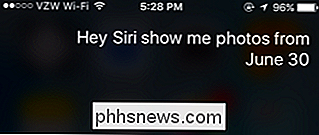
Hvis hun finder matchende billeder, åbner Siri din Photos app til dig med billeder fra den valgte dato. I mit tilfælde er det alle skærmbilleder, da mange af dem tager ud.
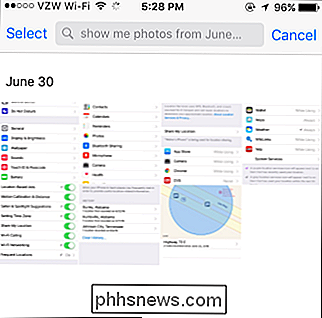
Du kan også bruge Siri til at søge efter billeder taget på et bestemt sted, så længe du har placeringstjenester aktiveret til dit kamera. Med denne skrivning kan Siri kun håndtere søgning efter bynavn, selv om informationen til et billede måske viser en mere specifik placering, f.eks. Et gadenavn. Mens hun lytter, skal du bare sige noget som "Vis mig billeder fra Huntsville."
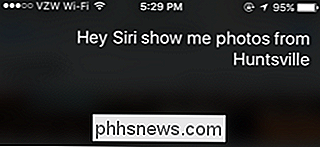
Igen vil Siri vende dig over til Billeder-appen for at vise resultater for billeder taget på det angivne sted og grupperet efter dato. Endelig, hvis du ønsker at få en smule mere specifik med din søgning, kan du bede Siri om at vise dig billeder fra et bestemt sted og taget på en bestemt dato. For eksempel kan du fortælle hende noget om "Vis mig billeder fra Huntsville den 9. juni."
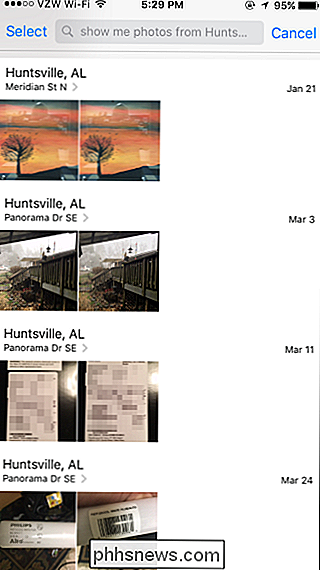
Og du vil bare få de resultater, du vil have vist i Photos-appen.
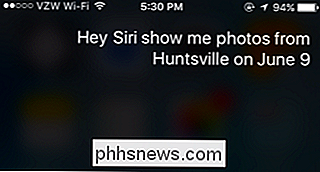
Det er alt, hvad hun kan gøre lige nu . Vi håber, at Siri vil opnå flere fotosøgningsbeføjelser i fremtiden, da både Siri og Photos-appen skyldes et funktionsforøgelse i den kommende iOS 10. Men i det mindste kan hun i det mindste hjælpe dig med at indsnævre din søgning hvis du har tendens til at være en foto hoarder.
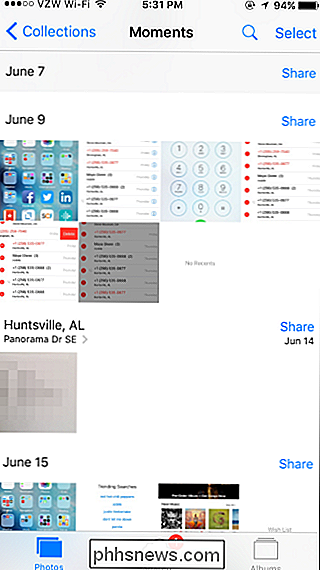

Sådan ændres justering af numrene i en nummereret liste i Microsoft Word
Som standard er tallene på nummererede lister venstrejusteret i det plads, der er tildelt til nummereringen. Imidlertid er det let at tilpasse dem til midten eller højre (billedet til højre ovenfor), og vi viser dig hvordan. Når tallene er venstrejusteret, er decimalpunkterne ikke justeret, og eventuelle elementer med to eller flere cifre er tættere på artiklernes tekst end de etcifrede tal, som vist til venstre i ovenstående billede.

Sådan oprettes en tabel ved hjælp af tastaturet i Word
Oprettelse af tabeller i Word er nemt at bruge kommandoer på båndet. Men hvis du hurtigt vil oprette et bord uden at fjerne hænderne fra tastaturet, kan du nemt oprette en basisbord ved hjælp af tastaturet. BEMÆRK: Vi brugte Word 2016 til at illustrere denne funktion. Det virker dog også i Word 2013.



